A proteção de pilha imposta por hardware no modo kernel está desativada [Corrigir]
![A proteção de pilha imposta por hardware no modo kernel está desativada [Corrigir]](https://cdn.thewindowsclub.blog/wp-content/uploads/2023/04/kernel-mode-hardware-enforced-stack-protection-is-off-640x375.webp)
Esta mensagem pode deixar seu PC vulnerável a ataques de malware, portanto, você deve corrigir esse problema o mais rápido possível.
Felizmente, existem maneiras de resolver esse problema e, no guia de hoje, mostraremos a melhor maneira de corrigir isso.
O que é a proteção de pilha aplicada por hardware no modo kernel?
Esse recurso está associado à Proteção da Autoridade de Segurança Local e foi projetado para proteger informações confidenciais, como suas credenciais de login ou chaves de criptografia.
Usando esse recurso, seu computador bloqueará a execução de código não confiável no modo kernel e manterá seu PC seguro.
Como posso corrigir o erro de proteção de pilha aplicada por hardware no modo Kernel?
Antes de começarmos a corrigir esse problema, convém fazer o seguinte:
- Atualizar o BIOS – Sugere-se atualizar o BIOS . Para corrigir esse erro, você precisa ter um BIOS compatível com a tecnologia de aplicação de fluxo de controle (CET).
1. Modifique o registro
- Pressione Windows a tecla + R e digite regedit . Pressione Enter.
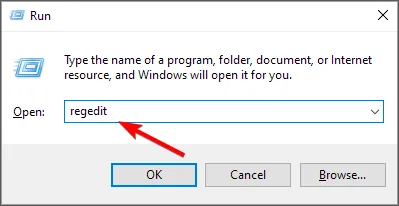
- Depois que o Editor do Registro for aberto, navegue até o seguinte caminho:
HKEY_LOCAL_MACHINE\SYSTEM\CurrentControlSet\Control\Session Manager\Memory Management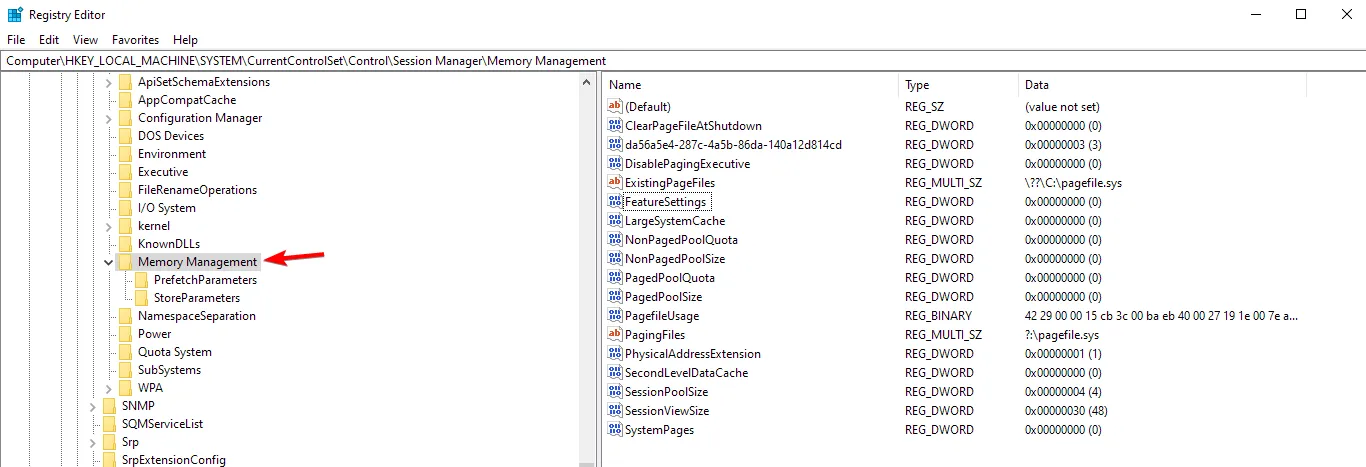
- No painel direito, localize FeatureSettingsOverride e clique duas vezes nele.
- Se não estiver disponível, clique com o botão direito do mouse no painel direito, escolha Novo e selecione DWORD (Valor de 32 bits). Nomeie o novo valor como FeatureSettingsOverride e clique duas vezes nele.
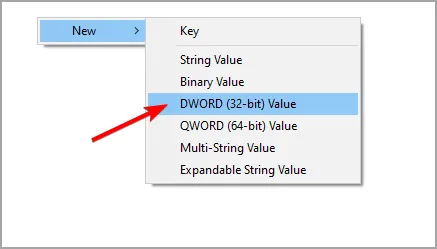
- Agora altere seus dados de valor para 9 e salve as alterações.
- Feche o Editor do Registro e reinicie o seu PC.
O KSHSP agora será ativado. Se não estiver, faça o seguinte:
- Abra a pesquisa e digite cmd. Agora selecione Executar como administrador para iniciar o prompt de comando.
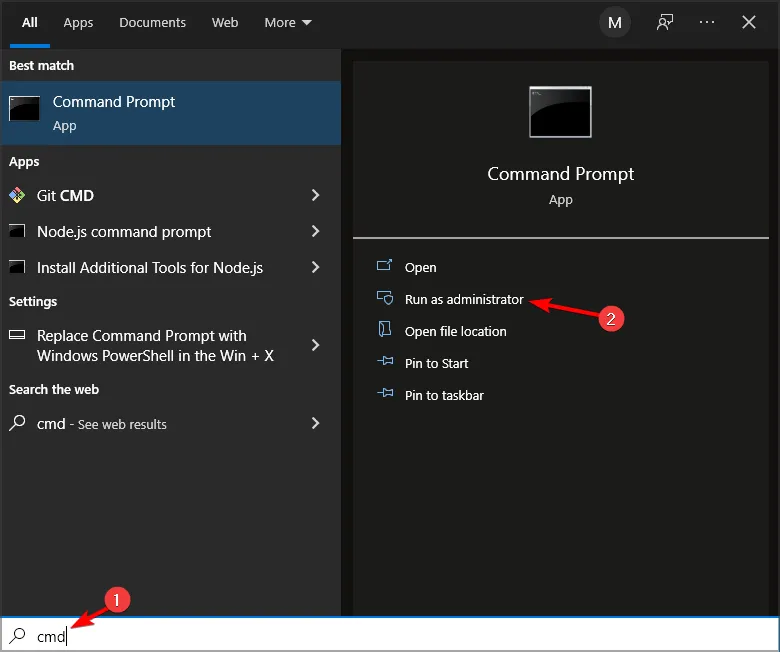
- Digite o seguinte comando:
bcdedit /set {current} nx AlwaysOn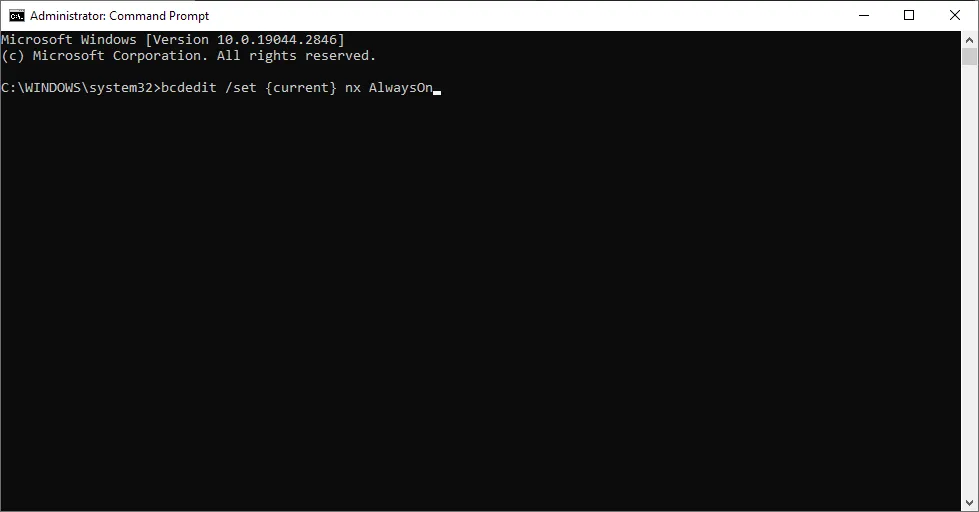
- Depois de fazer isso, esse recurso deve ser ativado.
2. Desinstale o GameGuard e outro software anti-fraude
- Pressione Windows a tecla + X e escolha Aplicativos e recursos .
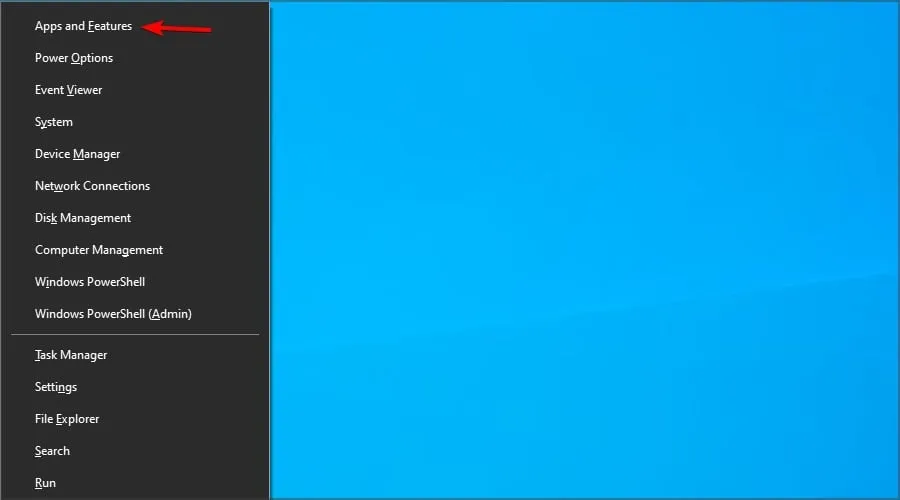
- Localize o software que deseja desinstalar e clique no botão Desinstalar .

- Siga as instruções na tela para concluir o processo.
De acordo com os usuários, o problema é o software GameGuard que vem com Phantasy Star Online 2 . Depois de desinstalar o jogo, o problema deve desaparecer.
Lembre-se de que outros aplicativos antifraude podem causar esse problema. Os usuários relataram isso com Valorant e Vanguard, mas depois de remover o jogo, o problema desapareceu.
3. Habilite a virtualização no BIOS
- Reinicie o seu PC e continue pressionando F2ou Delpara acessar o BIOS .
- Depois de entrar no BIOS, vá para o overclock da CPU .
- Escolha Configurações Avançadas da CPU e habilite o SVM .
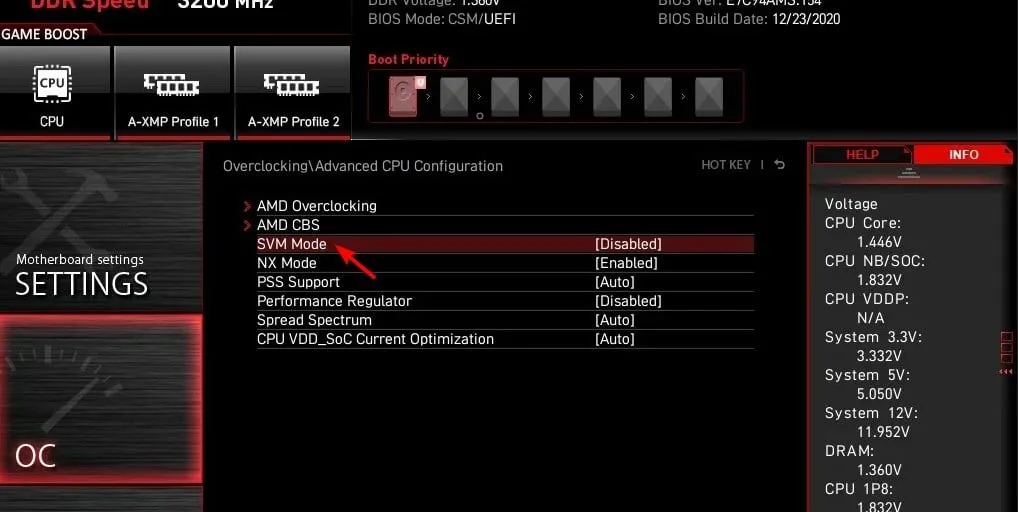
- Volte para o Windows e você poderá habilitar esse recurso nas configurações de Core Isolation.
4. Execute uma atualização no local
Baixe o arquivo ISO
- Visite a página de download do Windows 10 .
- Clique em Baixar agora na seção Criar mídia de instalação do Windows 10.

- Depois que o software for baixado, execute-o.
- Aceite os termos de serviço.
- Escolha Criar mídia de instalação (unidade flash USB, DVD ou arquivo ISO) para outro PC e clique em Avançar .
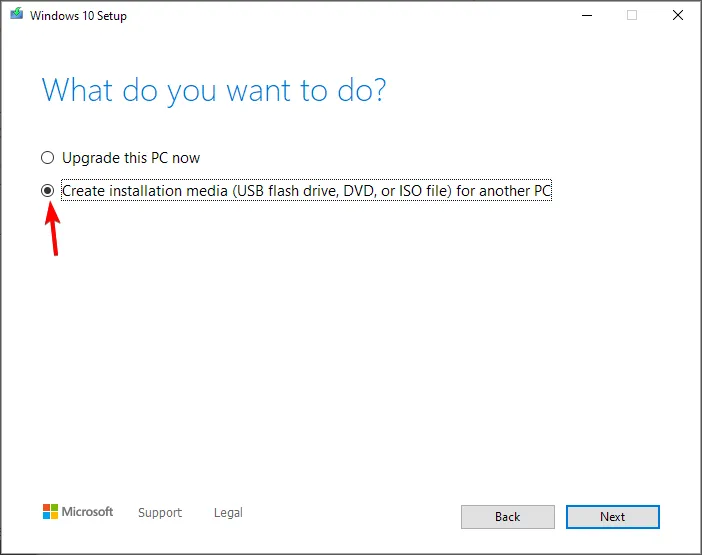
- Certifique-se de que as configurações correspondam à sua arquitetura e idioma e clique em Avançar .
- Escolha o arquivo ISO e clique em Avançar.
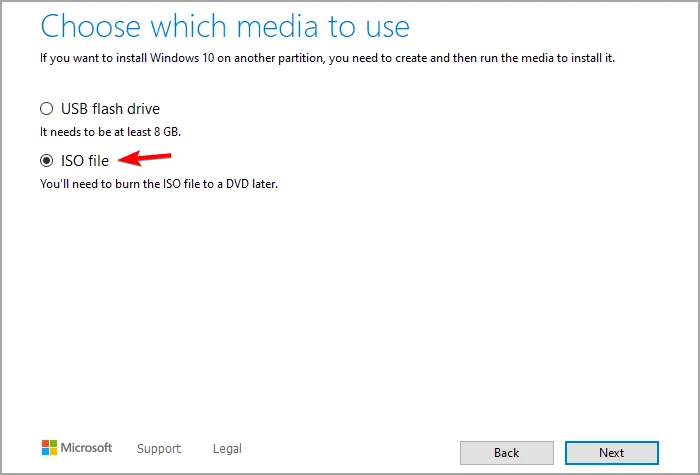
- Defina o local de salvamento e aguarde o download do software.
Execute a atualização
- Depois que o arquivo ISO for baixado, clique duas vezes para montá-lo.
- Uma nova janela aparecerá. Clique duas vezes no arquivo de instalação para executar a instalação.
- Siga as instruções na tela.
- Quando chegar a Escolher o que manter na tela, certifique-se de selecionar Manter as configurações do Windows, arquivos pessoais e aplicativos . Se essa opção não estiver disponível, você perderá aplicativos e arquivos instalados da unidade do sistema se continuar.

- O processo de instalação será iniciado agora.
Após a conclusão da instalação, verifique se o problema foi resolvido.
Estes são apenas alguns métodos que podem corrigir a desativação da proteção de pilha imposta por hardware no modo Kernel. Seu dispositivo pode estar com erro vulnerável.
Se o problema persistir, talvez você deva considerar o uso de um antivírus de terceiros. Muitas ótimas soluções antivírus para Windows oferecem melhor proteção do que o Windows Defender.
Perdemos uma solução que funcionou para você? Em caso afirmativo, informe-nos na seção de comentários abaixo.



Deixe um comentário